Read the previous article
Testområde: Test
Skip to main content
Skip to menu
Skip to footer

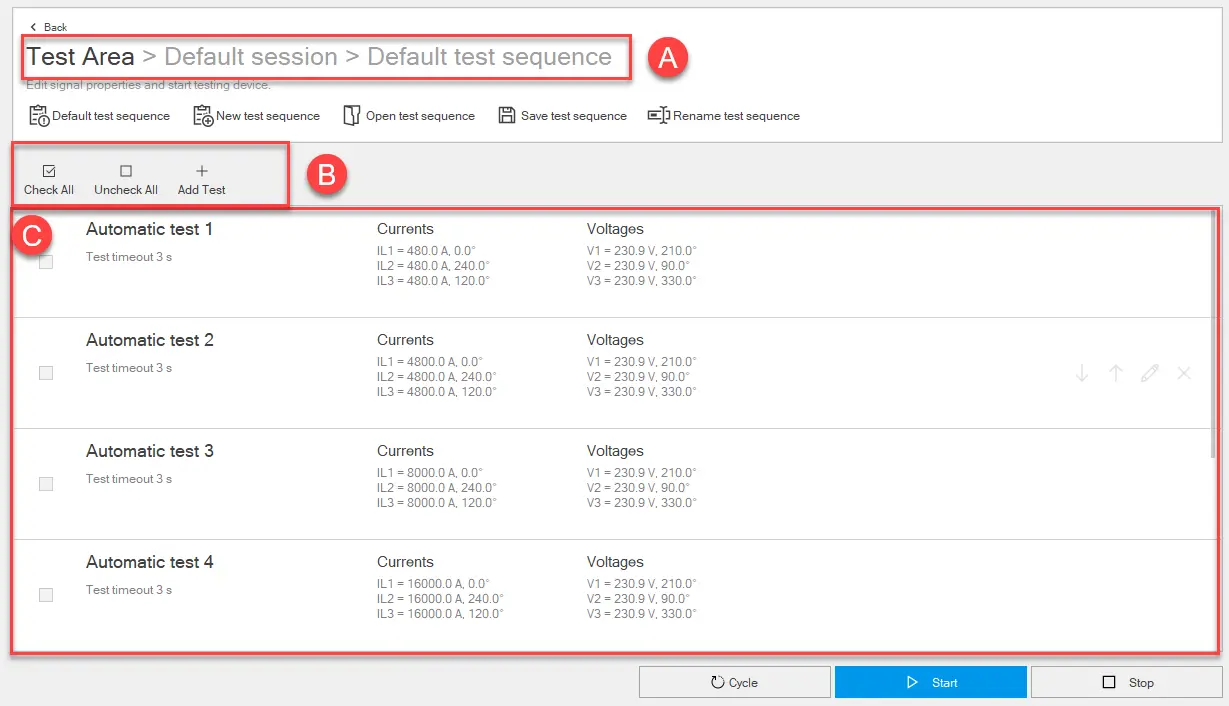
 FORSIKTIGHET! Utfør testen uten strøm
FORSIKTIGHET! Utfør testen uten strøm
Ekip Connect
Everything in view, all under control
Select your language
Select your language
Testområde: Testsekvens
Beskrivelse
Tester kan kjøres i serie i form av en testsekvens. ABB tilbyr en sekvens av forhåndsdefinerte tester som dekker det bredest mulige spekteret av unormale strøm- og spenningsverdier. Tilpassede testsekvenser kan opprettes.
Hvordan det ser ut
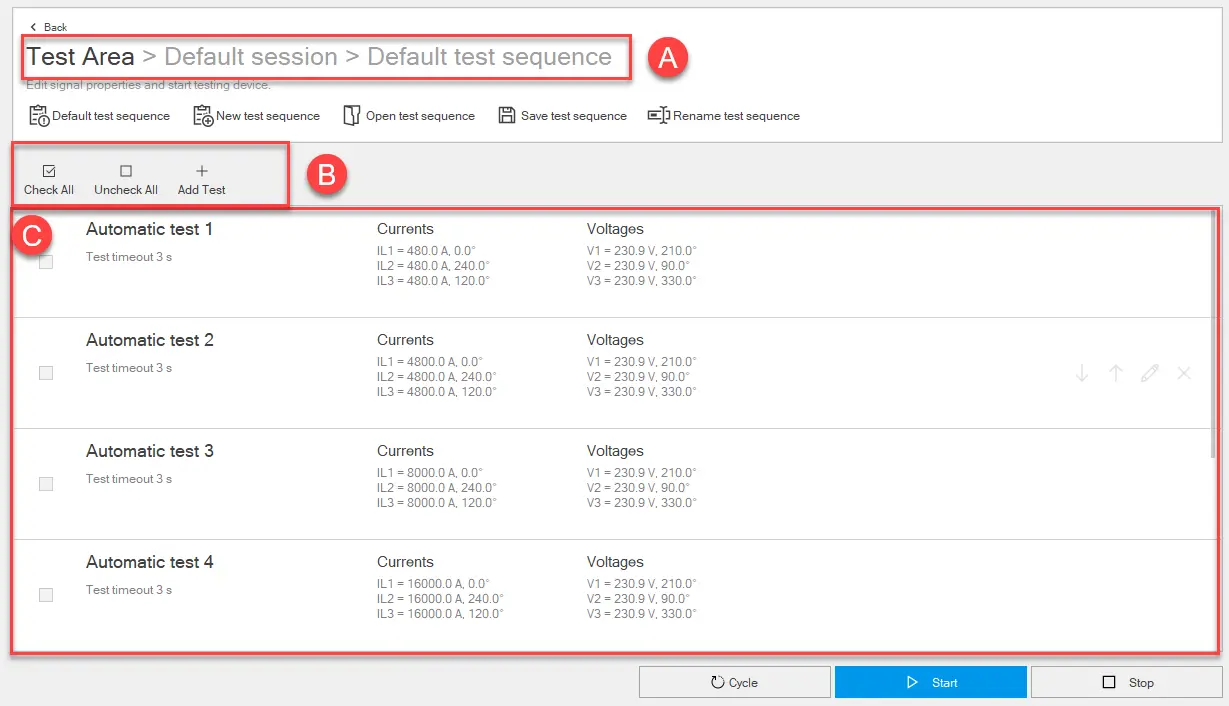
Del | Funksjon |
|---|---|
| Tilbake | Returnerer til hovedsiden i testområdefunksjonen . |
| Standard testsekvens | Åpner standard testsekvens på siden. |
| Ny testsekvens | Åpner og viser en ny sekvenstest. Testsekvenser er som standard tomme |
| Åpen testsekvens | Åpner en testsekvens i .tsq-format som tidligere ble lastet ned og lagret på PC. |
| Lagre testsekvens | Lagrer testsekvensen på PC-en i .tsq-format. Merk: .tsq-formatet er et proprietært format som kun kan leses med Ekip Connect |
| Omdøp testsekvens | Omdøper den åpne testsekvensen. |
| En | Angir sesjonen og tittelen på den åpne testsekvensen |
| B | Knapper for å administrere testene i sekvensen.
|
| C | Liste over tester i sekvensen. Følgende informasjon gis for hver test:
|
| Sykkel | Gjentar testsekvensen til den blir manuelt avbrutt. |
| Start | Start testsekvensen. |
| Stopp | Avbryt testsekvensen. |
Testredigeringsfaner
| Faneinnhold | |
|---|---|
| Eiendom |
|
| Signaler | Se tab-signaler |
| Harmoniske | Se tab-harmoniske harmonikker |
Start en testsekvens
 FORSIKTIGHET! Utfør testen uten strøm
FORSIKTIGHET! Utfør testen uten strøm- Med enheten tilkoblet og kommuniserende med Ekip Connect, klikk på Verktøy > Testområde.
- Om nødvendig, opprett eller velg sesjonen der testen skal utføres (Lag en testøkt).
- Fortsett som følger:
| For å opptre... | Da... |
|---|---|
| Standard testsekvens | klikk på Standard testsekvens |
| En tidligere lagret sekvens | klikk på Åpne testsekvens og velg .tsq-filen til sekvensen som skal åpnes |
| En ny sekvens | se Lag en testsekvens. |
- For å tilpasse strøm- og spenningsinnstillinger og verdier for en test, plasser markøren på den relevante testraden: testaksjonsknappene vises.
- Klikk på
, tilpass innstillingene i henhold til enhetskonfigurasjonen og betingelsene du vil teste.
- Klikk på OK.
- Velg testene du vil kjøre i sekvensen.
- For å starte sekvensen, klikk på Start: signalene sendes til beskyttelsesutløseren. Linjen som tilsvarer den pågående testen viser den progressive teststatusen og, når testen er ferdig, testresultatet. Ved slutten av en test utføres den neste valgte testen i sekvensen automatisk. Ved slutten av den siste testen avsluttes testsekvensen automatisk.
Merk: ingen av parameterne kan redigeres under testen.
Utløsningen kan generere en trip, avhengig av hvordan den er konfigurert.
- For å avbryte testen manuelt, klikk på Stopp.
- Fra sekvensfullføringsvinduet klikker du på Ja for å generere testsekvensrapporten. Ellers, velg Nei. Det vil også være mulig å se rapporten senere fra hovedtestsiden (slik den ser ut).
Lag en testsekvens.
- I Verktøy > testområde , klikk på Ny testsekvens.
- Klikk på Rename testsekvens og tildel et navn til sekvensen.
- Klikk på Legg til test: testen 1 rad vises.
- For å tilpasse testinnstillinger og strøm- og spenningsverdiene for en test, plasser markøren på relevant testrad: testaksjonsknappene vises.
- Klikk på
, tilpass innstillingene i testredigeringsfanene i henhold til enhetskonfigurasjonen og betingelsene du vil teste, og klikk på OK.
- Gjenta steg 3, 4, 5 for at alle testene skal legges til sekvensen.
- For å lagre sekvensen, klikk på Lagre testsekvens.
 : flytter testen ned i rekkefølgen for utførelse
: flytter testen ned i rekkefølgen for utførelse : flytter testen opp i utførelsesrekkefølgen
: flytter testen opp i utførelsesrekkefølgen : sletter en test
: sletter en test